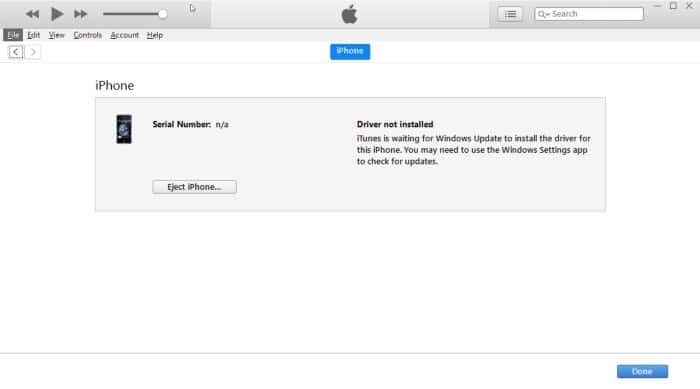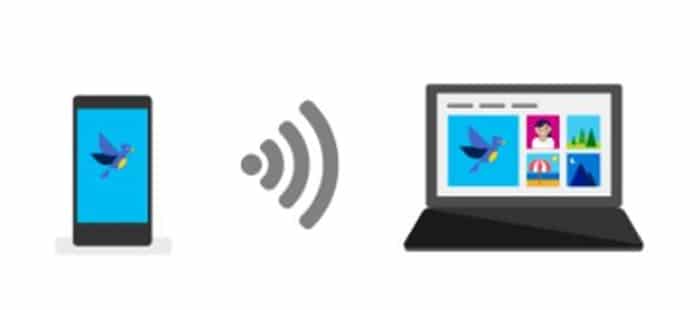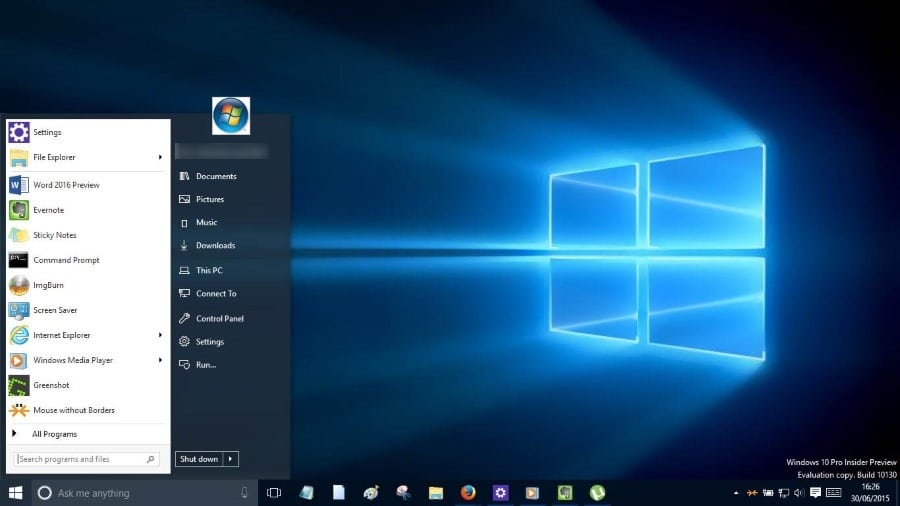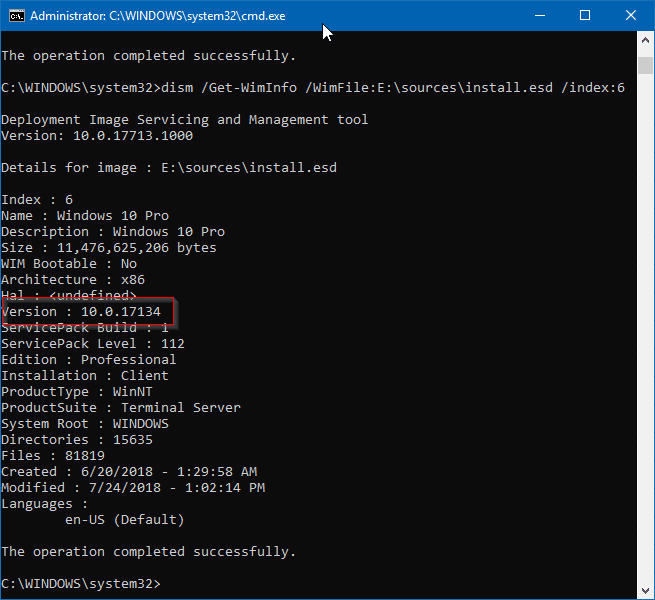De nombreux utilisateurs de PC qui exécutent encore Windows 7 essaient de passer à Windows 10 alors que la fin du support de Windows 7 approche à grands pas (voir Comment nous utilisons Windows 7 après le 14 janvier 2020).
Un utilisateur de PC exécutant actuellement Windows 7 nous a récemment demandé s’il était possible d’installer Windows 10 sans entrer de clé de produit afin que vous puissiez l’essayer pendant un certain temps avant d’acheter une licence Windows 10.
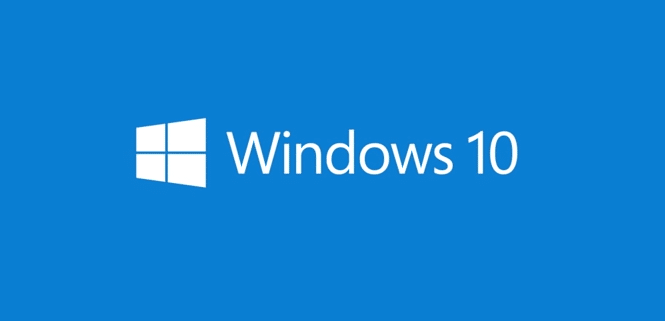
Dans ce guide, nous verrons comment installer légalement Windows 10 sans entrer de clé de produit lors de l’installation.
Est-il possible d’installer Windows 10 sans clé de produit?
Oui, il est tout à fait possible d’installer Windows 10 sur un PC sans saisir de clé d’activation. En fait, il est légalement possible d’installer Windows 10 sans taper une clé de produit valide puisque l’installation de Windows 10 offre une disposition pour terminer l’installation de Windows 10 sans entrer de clé de produit.
Mais l’installation de Windows 10 avec succès sans clé de produit n’activera pas automatiquement votre copie de Windows 10 à moins que vous ne trouviez une clé de produit légale (clé de produit OEM) dans le BIOS ou que vous réinstallez Windows 10 sur un PC sur lequel Windows 10 a été précédemment installé et activé. Et lorsque vous utilisez un Windows 10 sans activation, certaines fonctionnalités sont désactivées. Ensuite, vous devrez activer Windows 10 en entrant une clé de produit valide afin d’utiliser toutes les fonctionnalités du système d’exploitation.
Installation de Windows 10 sans clé de produit
Voici comment installer Windows 10 sans entrer de clé de produit.
Étape 1: Commencez à installer Windows 10 à partir d’un support de démarrage.
Étape 2: Lorsque l’écran suivant apparaît vous demandant de saisir une clé de produit, cliquez sur Je n’ai pas de clé de produit lien pour continuer l’installation de Windows 10 sans clé de produit.
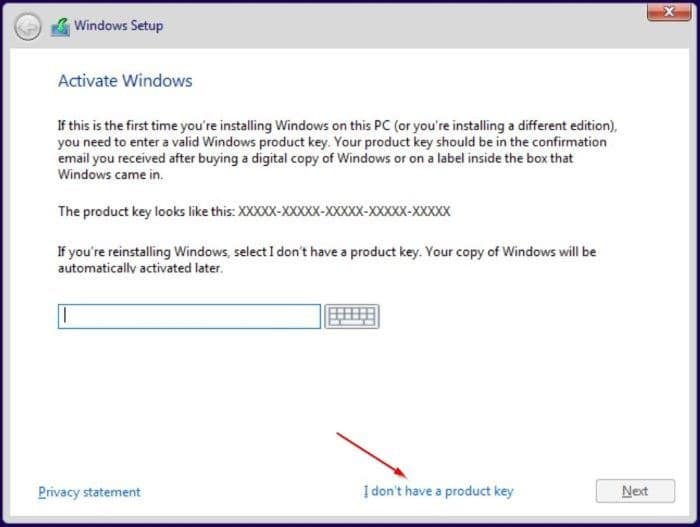
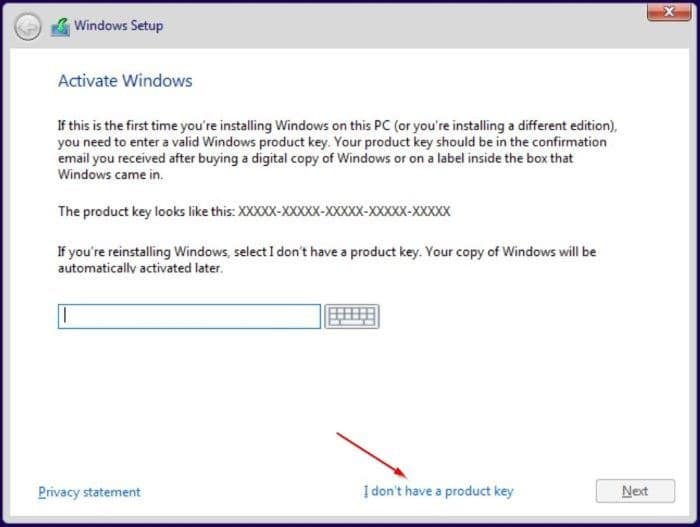
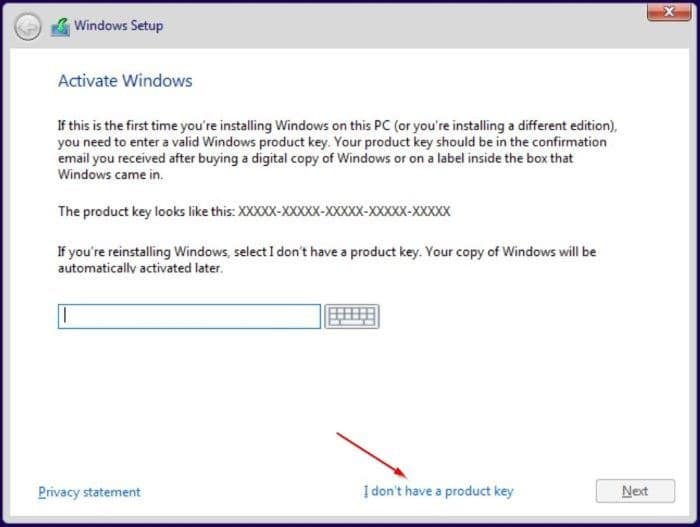
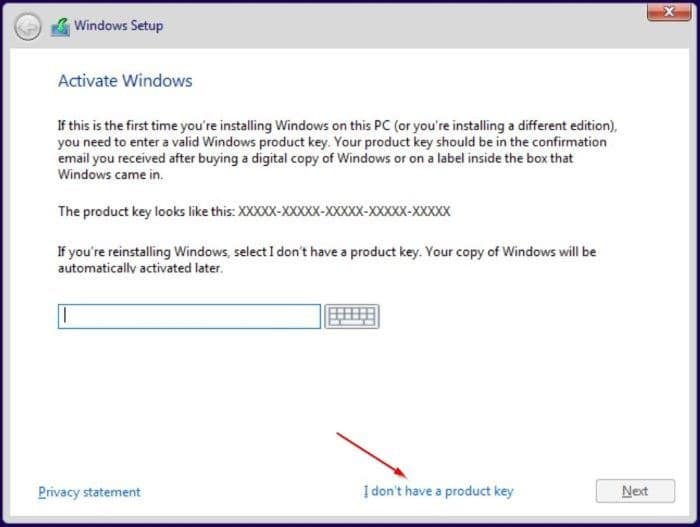
Une fois l’installation terminée, vous pouvez entrer une clé de produit valide pour activer votre copie de Windows 10. Notez que vous n’aurez pas besoin d’une clé de produit si la même édition de Windows 10 a été précédemment installée et activée sur le même ordinateur. Si tel est le cas, l’installation de Windows 10 sera activée automatiquement une fois connectée à une connexion Internet.
Reportez-vous à notre article sur la façon de réinstaller Windows 10 sans perdre votre licence d’activation pour plus d’informations sur la réinstallation de Windows 10 sans clé de produit.